Uso del Rotulador mágico para abrir una ventana de ampliación
Puede abrir una ventana de ampliación con el rotulador mágico.
 Para abrir una ventana de ampliación
Para abrir una ventana de ampliación
-
Seleccione el Rotulador mágico (consulte Seleccionar el Rotulador mágico).
-
Mediante el dedo a un rotulador, dibuje un cuadrado o un rectángulo en la pantalla interactiva.
Aparece una ventana de ampliación.
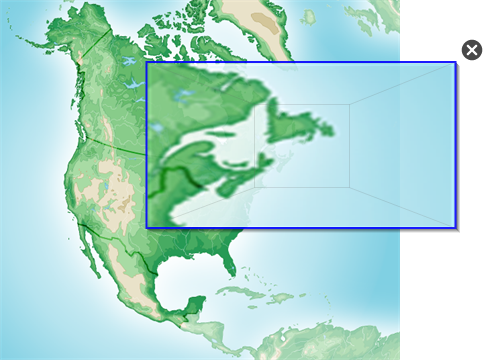
-
Haga lo siguiente:
-
Para reducir el tamaño de la ventana de ampliación, presione en el centro de la ventana y, a continuación, arrástrela hacia la izquierda.
-
Para aumentar el tamaño de la ventana de ampliación, presione en el centro de la ventana y, a continuación, arrástrela hacia la derecha.
-
Para mover la ventana de ampliación, presione cerca del borde de la ventana y arrástrela.
-
Presione Cerrar  cuando haya terminado.
cuando haya terminado.